穿越火线(CF)是一款非常受欢迎的第一人称射击游戏,玩家在游戏中追求更好的游戏体验和视觉效果,全屏模式可以提供更广阔的视野和更沉浸的游戏体验,以下是设置CF全屏的方法:
1、通过游戏内设置

确保您的笔记本已经安装了CF游戏,并且已经成功登录到游戏账户。
打开CF游戏,并进入游戏主界面,在主界面上方找到“设置”选项,点击进入。
在设置菜单中,找到“图形”或“显示”选项,这些选项可能会有所不同,具体取决于您使用的CF版本和操作系统的语言设定。
在图形或显示选项中,查找并选择“全屏”模式,通常情况下,“窗口化模式”和“全屏模式”是可供选择的两个选项之一。
确认更改后,退出设置菜单并重新启动CF游戏,在加载过程完成后,您应该能够看到游戏以全屏显示的方式运行了。
2、修改注册表设置
按Win+R键,在搜索框内输入regedit.exe,然后按Enter建确认,出现注册表编辑器。
依次点击进入“HKEY_LOCAL_MACHINESYSTEMCurrentControlSetControlGraphicsDriversConfiguration”。
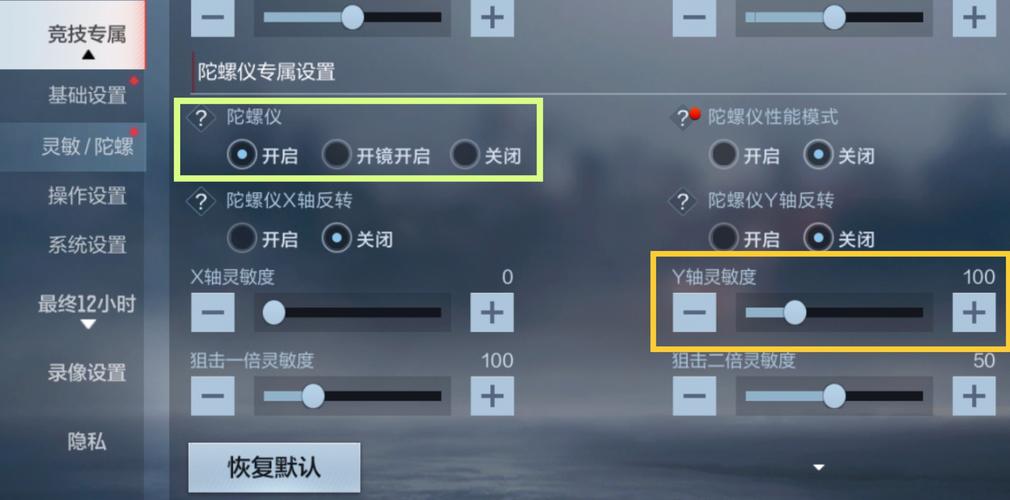
之后在右侧窗口中找到Scaling,鼠标双击或单击右键,将数值数据从初始的4修改为3,然后点击确定。
关闭注册表编辑器,重新启动CF游戏,即可实现全屏模式。
3、调整显卡设置
打开核心显卡控制面板,右击就行。
点击显示器选项进行相关调整,调整完后图标会变得很大,没有关系,接着往下进行。
退回主菜单进入配置式进行调整,其他选项不需要改动,设置完成后退出控制面板。
再用下图方式调回平常用的分辨率,进入游戏就会自动调整分辨率实现全屏,退出后又不影响正常使用。
4、修改电脑分辨率

首先登录你的穿越火线,选择服务器后,点击右上角的小扳手的按钮(也就是设置按钮),记下您正在使用的分辨率。
退出游戏,单击桌面的空白出,选择显示设置。
在新打开的窗口里,用鼠标滚轮滑倒最下方,点击高级显示设置。
在分辨率窗口选择您刚刚记下的那个分辨率大小,如果您记得是1024×760,那么您就选择1024×760这个值,并点击应用。
此时会有警告提示是否保留更改,当然选择保留咯。
再次运行穿越火线,就发现是全屏在运行了,但是在你退出游戏后,就会发现屏幕显示不正常,看起来很别扭,此时只要从第二步开始,再将分辨率调回原来的数值即可。
方法可以帮助您实现CF游戏的全屏显示,需要注意的是,不同版本的CF游戏和不同型号的笔记本电脑可能会存在差异,因此请根据实际情况选择合适的方法,在进行任何系统设置更改之前,建议备份重要数据以防万一。









评论列表 (1)
在游戏内调整显示模式,选择全屏幕即可。
2025年04月17日 10:01